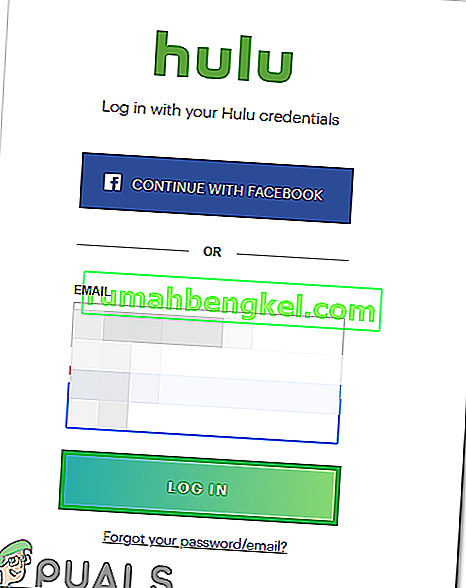エラー94は、ストリーミング中またはHuluの起動プロセス中に表示され、デバイスで使用されているインターネット接続に問題があるか、デバイスとアプリケーション間の互換性がない可能性を示唆している可能性があります。

Huluで「エラー94」が発生する原因は何ですか?
この特定のエラーを引き起こす原因は次のとおりです。
- 破損したキャッシュ:場合によっては、デバイスによってキャッシュされた起動構成が、このプロセスに関与する1つ以上のデバイスで破損している可能性があります。これらの構成は、読み込み時間を短縮し、よりスムーズなエクスペリエンスを提供するためにキャッシュされますが、場合によっては破損してアプリをハイジャックすることがあります。
- インターネット接続:ストリーミングに使用されているインターネット接続が安定していて、十分なアップストリームおよびダウンストリーム速度があることが非常に重要です。これにより、アプリケーションがサーバーとの安定した接続を維持できなくなる可能性があります
- 古いアプリケーション:アプリケーションが古い場合、ストリーミングプロセスが影響を受ける可能性があります。これは、新しい拡張機能に対応するためにサーバーが常に更新され、アプリケーションが古くなった場合、ストリーミングプロセスが妨害されるためです。
- 古くなったソフトウェア:ストリーミングに使用されているデバイスのソフトウェアが古くなり、ストリーミングプロセスが正しく機能しなくなる場合があります。これは、アプリケーションとソフトウェア間の非互換性が原因である可能性があります。
- VPN: VPNを使用してサーバーから場所を非表示にしたり、その他の目的で使用している場合は、VPNを無効にすることをお勧めします。VPNを無効にすると、ISPとサーバー間で互換性が失われる場合があるためです。これは主に、場所をマスキングしている場合、サーバーが接続に不審なフラグを付ける可能性があるためです。
解決策1:デバイスを無効にする
場合によっては、単にデバイスを非アクティブ化してから再度アクティブ化すると、ストリームがジャンプスタートし、正常に動作し始めることがあります。したがって、このステップでは、アカウントページにログオンし、削除した後に再度アクティブ化します。そのため:
- Webブラウザーを開き、Huluの公式サイトに移動します。
- ログインオプションをクリックして、詳細を入力します。
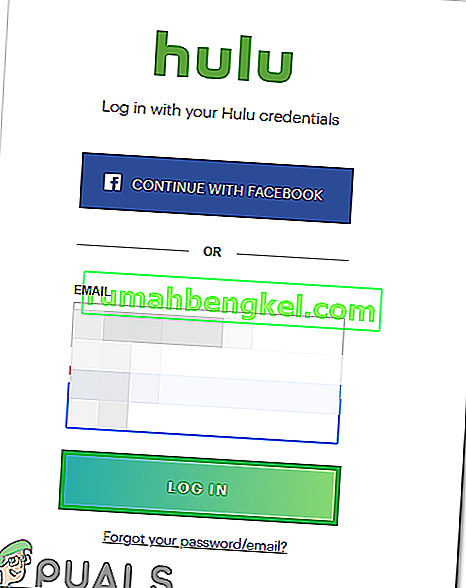
- 右上のブロックアイコンにマウスを合わせ、リストから[ アカウント]を選択します。
- 下で「アカウント」セクション、をクリックして「デバイスの管理」の横にあるボタン「ウォッチHuluはあなたのデバイス上のオプション」。
- デバイスの横にある[ 削除]をクリックして、デバイスを無効にします。
- デバイスへのログイン時にコードを追加して再アクティブ化し、問題が解決するかどうかを確認します。
解決策2:PowerCyclingデバイス
トラブルシューティングの最初のステップとして、ストリーミングプロセスに関係するデバイスの電源を入れ直し、破損したキャッシュをすべて削除します。それを行うには:
- インターネットルーターとストリーミングしているデバイスの電源を切ります。

- 長押しすると「パワー」、少なくともボタンを15秒では。
- プラグインバックでデバイスをし、電源にそれらを待ちます。

- してみストリームと確認し、問題が解決しない場合は参照してください。
解決策3:アプリケーションを更新する
このプロセスはストリーミングデバイスによって異なりますが、主に使用されているデバイスの手順を示しています。デバイスが異なる場合は、いつでもインターネットでガイドを見つけることができます。
Windowsの場合:
Windowsの更新プロセスはかなり簡単です。更新するには:
- Huluアプリを完全に閉じ、タスクバーの「Microsoft Store」アイコンをクリックします。
- 右上隅の「3つのドット」をクリックし、「ダウンロードと更新」ボタンを選択します。

- [ アップデートを取得 ]ボタンを選択し、ダウンロードプロセスが開始するまで待ちます。

- アップデートをダウンロードしてインストールしたら、Huluからストリーミングして、問題が解決するかどうかを確認してください。
アンドロイド用:
- PlayStoreアイコンをクリックし、左上隅の[メニュー]ボタンを選択します。
- 「マイアプリとゲーム」ボタンをクリックし、「アップデート」タブを選択します。

- クリックして、「アップデートの確認」ボタンを選択し、「更新」、更新処理を開始するために、Huluのアプリの前面にあるボタンを。

- 更新がダウンロードされてインストールされるのを待ちます。
- ストリーミングして、問題が解決するかどうかを確認してください。
Android TVの場合:
- リモコンの[ ホーム ]ボタンをタップします。

- [ アプリ ]オプションの下にある[ Google Playストア ]オプションをクリックします。
- 「アプリの自動更新」オプションを選択し、「いつでもアプリの自動更新」をクリックします。
Apple TVの場合:
- [設定]を開き、[ アプリ ]オプションを選択します。
- [ アプリを自動的に更新 ]ボタンをクリックして、アプリを自動的に更新するようにTVを設定します。
- アプリが更新された後、もう一度クリックしてオフにします。
解決策4:デバイスソフトウェアの更新
デバイスのソフトウェアが古くなっている場合は、できるだけ早くアップデートして、デバイスを整理することをお勧めします。古くなったソフトウェアは新しいアプリケーションとの互換性の問題を引き起こし、アプリケーションの機能を妨げる可能性があるためです。